Oletko koskaan saanut hauskaa tai turhauttavaa tekstiviestiä ja halunnut välittää sen iPhonesta tai Android-puhelimesta toiseen puhelimeen? Jos haluat löytää vinkkejä tekstiviestien edelleenlähetys iPhonessa tai Androidissa olet oikeassa paikassa.
Tekstiviestin edelleenlähettäminen iPhonesta tai Android-puhelimesta on erittäin helppoa, koska Viestit-sovelluksessa on esiasennetussa viestisovelluksessa ominaisuus, jonka avulla voit välittää saamasi tekstiviestit helposti toiseen yhteystietoon tai toiseen numeroon. Menetelmät vaihtelevat käyttöjärjestelmäversioiden mukaan.
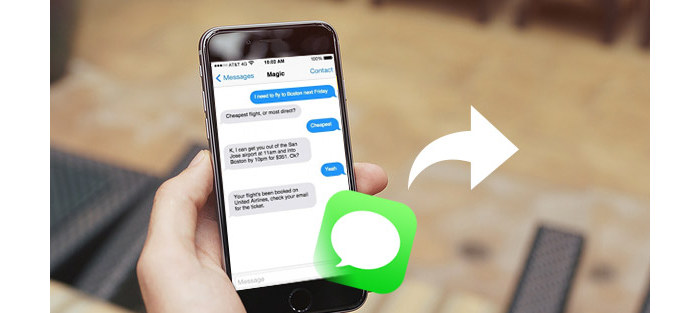
Tässä osassa aiomme näyttää sinulle tekstiviestien edelleenlähetyksestä iPhonessa. Edelleenlähestymistavat vaikuttavat hieman erilaisilta iOS-versioilta. Voit seurata vastaavaa opasta tilanteen mukaan.
IOS 7: n ja uudemman version osalta nykyisestä iPhone Viestit -sovelluksesta ei löydy selkeää painiketta, jonka avulla voit lähettää tekstiviestejä, paitsi jos tiedät mistä piilotetut ominaisuudet löytyvät. Jatka lukemista:
Vaihe 1Avaa iPhone ja avaa se napauttamalla Viestit. Napauta viestikeskustelua, joka sisältää yksittäisen viestin, jonka haluat välittää, napauta ja pidä sitä.
Vaihe 2Näkyviin tulee ponnahdusvalikko, joka tulee näytön alaosasta ja tarjoaa sinulle kaksi vaihtoehtoa: "Kopioi" ja "Lisää". Napauta "Lisää" -vaihtoehto.
Vaihe 3Valitsemasi viestin vieressä on sininen valintamerkki, joka osoittaa, että se on valmis edelleenlähetettäväksi. Voit valita tarkista tekstiviestit.
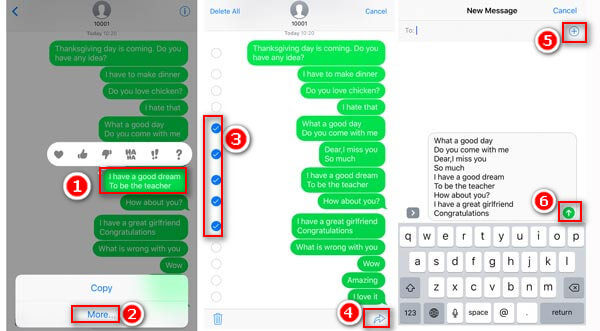
Vaihe 4Napauta "Eteenpäin" -painiketta, ![]() . Sitten avaat uuden tekstiviestinäytön, jossa edelleenlähetysviesti on kirjoitettu kutoma-alueelle. Kirjoita Vastaanottaja: -kenttään puhelinnumero, johon haluat lähettää viestin edelleen, tai napauta
. Sitten avaat uuden tekstiviestinäytön, jossa edelleenlähetysviesti on kirjoitettu kutoma-alueelle. Kirjoita Vastaanottaja: -kenttään puhelinnumero, johon haluat lähettää viestin edelleen, tai napauta ![]() selataksesi yhteystietosi.
selataksesi yhteystietosi.
Vaihe 5Napauta lopuksi "Lähetä"![]() .
.
Voit lähettää tekstiviestejä myös vanhemmissa iPhonissa, joissa on iOS 6 tai vanhempi, mutta tapa, jolla se tehdään, on hiukan erilainen. Tässä on mitä sinun täytyy tehdä:
Vaihe 1Napauta Viestit avataksesi sen. Siirry tekstiviestikeskukseen, joka sisältää välitettävän viestin, ja napauta sitten Muokkaa.
Vaihe 2Jokaisen viestin viereen tulee tyhjä ympyrä. Napauta viestiä tai viestejä, jotka haluat välittää edelleen. Valintaruutu ilmestyy ympyrään.
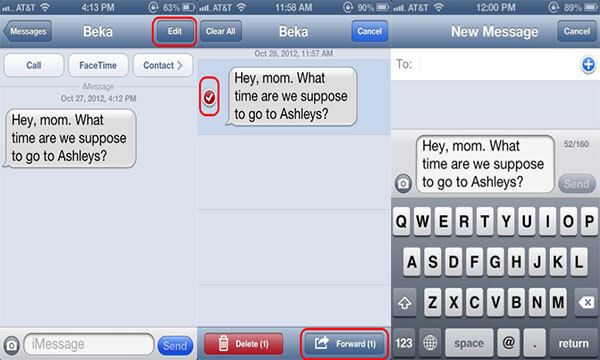
Vaihe 3Napauta "Eteenpäin". Kirjoita kutoma-näyttöön puhelinnumero, johon haluat lähettää tekstiviestin tai viestit, tai napauta ![]() selataksesi yhteystietojasi.
selataksesi yhteystietojasi.
Vaihe 4Varmista, että välitettävä tekstiviesti ja lähettämäsi henkilön nimi ovat molemmat oikein.
Vaihe 5Napauta "Lähetä".
Aivan kuten voit lähettää yhden tekstiviestin useille ihmisille, voit myös lähettää tekstejä useille vastaanottajille. Voit napauttaa jatkuvasti ![]() ja kirjoita useampi kuin yksi yhteyshenkilö.
ja kirjoita useampi kuin yksi yhteyshenkilö.
Tekstien lisäksi sinulla on oikeus lähettää myös valokuvia ja videoita. Kun joku tekstittää sinulle kuvan tai videon, pystyt myös lähettämään sen eteen muille yllä mainitun menetelmän mukaisesti.
Jos sinulla on useita tekstiviestejä, jotka haluat välittää ystävällesi, mutta operaattorimaksut saattavat maksaa sinulle liian paljon. Tai haluat palauttaa joitain poistettuja tekstiviestejä ja palauttaa ne toiselle henkilölle. Mitä sinun pitäisi tehdä? Voit itse luottaa helpompaan tapaan, jonka avulla voit lähettää useita tekstiviestejä iPhonesta kerralla. Lataa ja kokeile FoneLab.
Vaihe 1Suorita FoneLab tietokoneellasi tai Macilla ja liitä iPhone tietokoneeseen.
Vaihe 2Napsauta "Palauta iOS-laitteesta"> "Aloita skannaus" -painiketta skannataksesi iPhonesi.
Vaihe 3Skannaamisen jälkeen voit napsauttaa "Viesti" nähdäksesi viestin tiedot ja merkitä niiden tekstiviestien valintamerkinnät, jotka haluat lähettää edelleen, napsauttamalla "Palauta" viedäksesi tekstiviestit PC: hen CSV: n ja HTML: n muodossa.

Koska Androidille on paljon puhelinmerkkejä ja malleja, ei ole ihanteellista esitellä kaikki tekstiviestien edelleenlähetystavat jokaiselle Android-puhelimelle. Mutta huolintatapa näyttää olevan samanlainen kuin iPhonen.

Vaihe 1Napauta viestiluettelossa ja pidä sitä viestiä, jonka haluat lähettää edelleen, kunnes valikko tulee näytön yläosaan.
Vaihe 2Napauta muita viestejä, jotka haluat välittää tämän viestin mukana. Niiden tulisi näkyä valittuna valittuna.
Vaihe 3Napauta "Eteenpäin" -vaihtoehto.
Vaihe 4Viimeistele viestisi lisäämällä haluamasi viesti. Napauta "Lähetä", kun olet valmis.
Voit luottaa siirtääksesi lisää tekstiviestejä Android-puhelimesta muille ihmisille Fonelab Androidille auttaa sinua. Voit purkaa haluamasi viestit ja lähettää ne sitten.

Tässä artikkelissa esitellään pääasiassa tekstiviestien edelleenlähettämistä iPhonella / Android-puhelimella. Useiden viestien edelleenlähettämisessä voit luottaa FoneLab- tai FoneLab for Android -sovellukseen. Jätä kommentteja, jos sinulla on parempia ideoita.